Αυτό το άρθρο θα μοιραστεί την εισαγωγή μιας από τις πιο δημοφιλείς εφαρμογές εγγραφής οθόνης, Εγγραφή οθόνης DU. Σήμερα, η εγγραφή κάτι στην επιφάνεια εργασίας ή στην οθόνη σας δεν είναι δύσκολη υπόθεση. Οι ενσωματωμένες λειτουργίες σάς επιτρέπουν να το κάνετε σε Windows 10, Mac OS X/11, Android 10 και iPhone απλά. Ωστόσο, είναι πολύ απλά για να τραβήξετε εγγραφές οθόνης ως επαγγελματίες. Γι' αυτό χρειάζεστε ένα πιο ισχυρό εργαλείο. Διαβάστε αυτήν την ανάρτηση για να μάθετε αν αξίζει να χρησιμοποιήσετε το DU Screen Recorder.
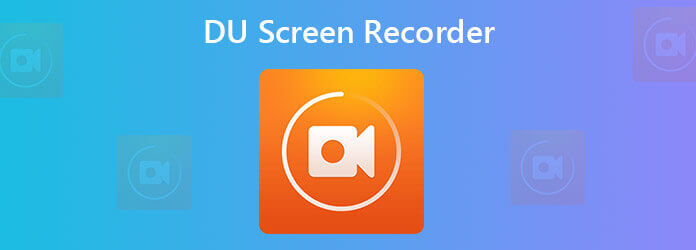
Μέρος 1. Σύντομη ανασκόπηση του DU Screen Recorder

Το DU Screen Recorder, που ονομάζεται επίσης DU Recorder, είναι ένα χρήσιμο εργαλείο για να καταγράψετε τα πάντα στην οθόνη σας. Ο προγραμματιστής κυκλοφόρησε μια εφαρμογή τόσο για iOS όσο και για Android. Επιπλέον, προσφέρει πρόσφατα το λογισμικό επιτραπέζιου υπολογιστή για υπολογιστές. Ας δούμε τα χαρακτηριστικά του DU Screen Recorder:
- Εγγραφή οθόνης, παιχνιδιού και βίντεο με ήχο.
- Μεταδώστε ζωντανά την οθόνη σας στο YouTube, το Twitch και το Facebook.
- Δημιουργήστε βίντεο εγγραφής υψηλής ποιότητας.
- Προσφέρετε ένα απλό πρόγραμμα επεξεργασίας βίντεο για να γυαλίζετε εγγραφές οθόνης.
- Προσφέρετε ένα απλό πρόγραμμα επεξεργασίας βίντεο για να γυαλίζετε εγγραφές οθόνης.
- Μετατρέψτε τις εγγραφές οθόνης σε κινούμενες εικόνες GIF.
- Διατίθεται σε Windows XP/Vista/7/8/8.1/10, Mac OS X/11, iPhone και Android.
Σύντομη ανασκόπηση του DU Screen Recorder
Πλεονεκτήματα
- Το Du Recorder μπορεί να εγγράψει οθόνη έως και 60 FPS.
- Μόλις εγκαταστήσετε την εφαρμογή, ο εικονικός βοηθός θα εμφανιστεί σε οποιαδήποτε οθόνη.
- Η δυνατότητα ζωντανής ροής είναι εύκολη στη χρήση.
- Είναι δωρεάν για λήψη και χρήση των βασικών δυνατοτήτων.
Μειονεκτήματα
- Πρέπει να δείτε ενοχλητικές διαφημίσεις για να ανταλλάξετε δωρεάν λειτουργίες.
- Θα προσθέσει υδατογράφημα στις εγγραφές της οθόνης σας.
- Για να απαλλαγείτε από διαφημίσεις, υδατογράφημα ή να αποκτήσετε πλήρεις δυνατότητες, πρέπει να πληρώσετε για αυτό.
Μέρος 2ο. Πώς να χρησιμοποιήσετε τη συσκευή εγγραφής οθόνης DU
Πώς να χρησιμοποιήσετε το DU Screen Recorder σε iPhone και Android
Πώς να χρησιμοποιήσετε το DU Screen Recorder σε iPhone και Android
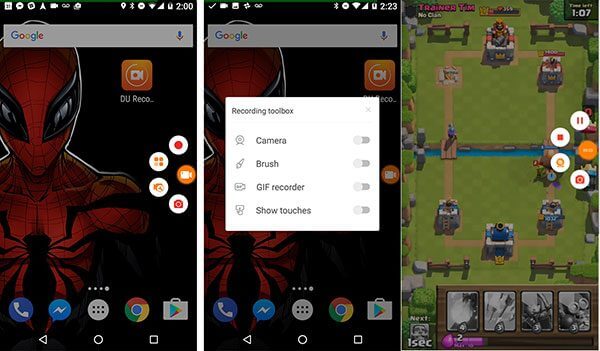
Βήμα 1.Εγκαταστήστε το DU Screen Recorder από το App Store ή το PlayStore. Είναι δωρεάν για λήψη.
Βήμα 2.Στη συνέχεια, θα βρείτε ένα εικονικό κουμπί βοηθού στην οθόνη σας Android. Για το iPhone, θα ενσωματωθεί στο Κέντρο Ελέγχου. Μπορείτε να ορίσετε την ποιότητα βίντεο και άλλες επιλογές στην εφαρμογή.
Βήμα 3.Εισαγάγετε την οθόνη που θέλετε να εγγράψετε, όπως ένα βιντεοπαιχνίδι. Πατήστε τον εικονικό βοηθό στο Android και αγγίξτε το Ρεκόρ κουμπί. Στο iPhone, μεταβείτε στο Κέντρο ελέγχου, πατήστε το εγγραφή οθόνης εικονίδιο, επιλέξτε DU Recorder.
Βήμα 4.Μετά την εγγραφή, πατήστε τον εικονικό βοηθό και πατήστε το Να σταματήσει εικονίδιο στο Android. Για iPhone, μεταβείτε στο Κέντρο ελέγχου, πατήστε το εγγραφή οθόνης εικονίδιο και χτυπήστε Διακοπή εγγραφής.
Πώς να χρησιμοποιήσετε το DU Recorder για υπολογιστή
Βήμα 1.Εγκαταστήστε το DU Recorder στον υπολογιστή σας. Μπορείτε να κατεβάσετε το αρχείο εγκατάστασης από τον επίσημο ιστότοπο.
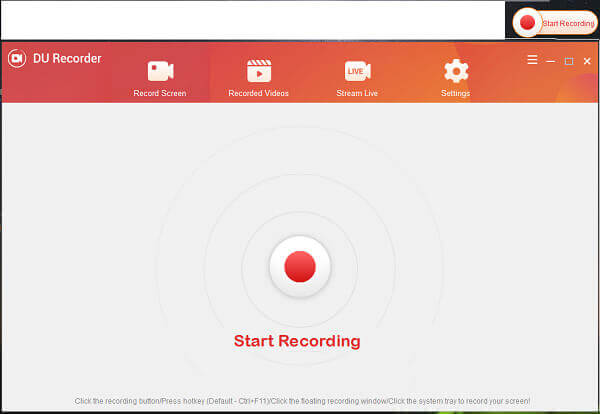
Βήμα 2.Μόλις είστε έτοιμοι να εγγράψετε την οθόνη σας, ανοίξτε τη διεπαφή χρήστη και επιλέξτε Οθόνη εγγραφής και κάντε κλικ στο Ξεκινήστε την εγγραφή κουμπί στην επάνω δεξιά γωνία.
Βήμα 3.Όταν θέλετε να διακόψετε την εγγραφή, κάντε κλικ στο Διακοπή εγγραφής κουμπί και αποθηκεύστε το στη σωστή θέση.
Σημείωση: Στο παρελθόν, είναι απαραίτητος ένας εξομοιωτής για τη χρήση του DU Recorder σε υπολογιστή. Τώρα, μπορείτε να κάνετε λήψη του αρχείου exe και να το εγκαταστήσετε απευθείας.
Μέρος 3. Καλύτερη εναλλακτική λύση στη συσκευή εγγραφής οθόνης DU σε υπολογιστή
Δεν μπορεί να αμφισβητηθεί ότι το DU Recorder είναι ένα ισχυρό εργαλείο, αλλά δεν είναι τέλειο. Το υδατογράφημα, για παράδειγμα, είναι δύσκολο να αφαιρεθεί. Επιπλέον, χρειάζεται λίγος χρόνος για την απόδοση των εγγραφών. Αν δεν σου αρέσει, Blu-ray Master Screen Recorder είναι μια καλή εναλλακτική.
Κύρια Χαρακτηριστικά της Καλύτερης Εναλλακτικής του DU Recorder για υπολογιστή
- Εγγραφή οθόνης σε μία λήψη χωρίς υδατογράφημα.
- Καταγράψτε τα πάντα στην οθόνη και στην εξωτερική συσκευή σας.
- Βελτιστοποιήστε και βελτιώστε την ποιότητα εγγραφής αυτόματα.
ΔΩΡΕΑΝ Λήψη
Για Windows
Ασφαλής λήψη
ΔΩΡΕΑΝ Λήψη
για macOS
Ασφαλής λήψη
Εν συντομία, είναι ο ευκολότερος τρόπος να καταγράψετε το παιχνίδι σας, το εκπαιδευτικό βίντεο και πολλά άλλα στην επιφάνεια εργασίας σας.
Πώς να εγγράψετε οθόνη σε υπολογιστή χωρίς υδατογράφημα
Βήμα 1.Εγκαταστήστε το Screen Recorder
Εκκινήστε την καλύτερη εναλλακτική λύση για το DU Recorder για υπολογιστή μόλις το εγκαταστήσετε. Υπάρχει μια ειδική έκδοση για Mac. Στη συνέχεια επιλέξτε Βίντεο για πρόσβαση στην κύρια διεπαφή. Εάν θέλετε να προσαρμόσετε επιλογές, όπως μορφή εξόδου, ποιότητα βίντεο, πλήκτρα πρόσβασης και άλλα, κάντε κλικ στο Μηχανισμός εικονίδιο για να ανοίξετε το Προτιμήσεις διαλόγου.

Βήμα 2. Εγγραφή οθόνης χωρίς υδατογράφημα
Μπορείτε να δείτε τέσσερις επιλογές στην κύρια διεπαφή:
- Απεικόνιση, οθόνη εγγραφής και σας επιτρέπουν να επιλέξετε την περιοχή εγγραφής.
- Webcam, προσθέστε το πρόσωπό σας στην εγγραφή στην οθόνη.
- Ήχος συστήματος, εγγραφή ήχου από το σύστημά σας.
- Μικρόφωνο, καταγράψτε τη φωνή σας με μικρόφωνο.
Μπορείτε να αποφασίσετε να ενεργοποιήσετε ή να απενεργοποιήσετε κάθε επιλογή με βάση τις ανάγκες σας. Κάντε κλικ στο REC κουμπί για να ξεκινήσει η εγγραφή στην οθόνη χωρίς υδατογράφημα.

Βήμα 3.Επεξεργασία και αποθήκευση εγγραφής
Όταν ολοκληρώσετε την εγγραφή οθόνης, κάντε κλικ στο Να σταματήσει κουμπί. Στη συνέχεια, κάντε προεπισκόπηση και επεξεργασία του βίντεο εγγραφής. Εάν είστε ικανοποιημένοι με αυτό, κάντε κλικ Αποθηκεύσετε κουμπί για να το αποθηκεύσετε στον σκληρό σας δίσκο.

Μέρος 4. Συχνές ερωτήσεις σχετικά με το DU Screen Recorder
-
Είναι ασφαλές το DU Screen Recorder;
Ναι, είναι ασφαλές να χρησιμοποιήσετε το DU Screen Recorder. Εάν ανησυχείτε για την ασφάλεια της εφαρμογής, δοκιμάστε απευθείας μια εναλλακτική.
-
Πόσο καιρό μπορεί να ηχογραφήσει το DU Recorder;
Το DU Recorder δεν έχει όριο στη διάρκεια εγγραφής τόσο σε δωρεάν όσο και σε πληρωμένη έκδοση. Συνήθως εξαρτάται από τον χώρο που απομένει στην κινητή συσκευή ή στον σκληρό σας δίσκο.
-
Μπορεί το Snapchat να εντοπίσει το DU Recorder;
Όχι, το Snapchat δεν μπορεί να εντοπίσει εφαρμογές εγγραφής οθόνης τρίτων, όπως το DU Recorder. Μπορεί να εντοπίσει μόνο εάν άλλοι στιγμιότυπα στιγμιότυπα σας με συντομεύσεις ή ενσωματωμένο λογισμικό στιγμιότυπων οθόνης λειτουργικού συστήματος.
Τυλίγοντας
Αυτό το άρθρο έχει μιλήσει για μια από τις πιο δημοφιλείς εφαρμογές εγγραφής οθόνης, Εγγραφή οθόνης DU . Σας επιτρέπει να κάνετε εγγραφή οθόνης σε iPhone, Android και Windows και Mac. Αν και η δυνατότητα ζωντανής ροής δεν είναι σταθερή, λειτουργεί για το YouTube, το Twitch και το Facebook. Φυσικά, δεν είναι ο μόνος τρόπος εγγραφής της οθόνης σας. Το Blu-ray Master Screen Recorder, για παράδειγμα, σας επιτρέπει να το κάνετε εύκολα. Σε αντίθεση με το DU Recorder, η εναλλακτική δεν θα προσθέσει υδατογράφημα στις ηχογραφήσεις σας. Περισσότερες ερωτήσεις? Παρακαλώ σημειώστε τα παρακάτω.
Περισσότερα Ανάγνωση
- Πώς να παρακολουθήσετε και να αποθηκεύσετε μια επανάληψη στο Fortnite με εύκολα βήματα
- Εκμάθηση για την αποθήκευση των επισημάνσεων Overwatch και την αλλαγή της προεπιλεγμένης τοποθεσίας
- 2024 Κορυφαίοι 6 τρόποι για στιγμιότυπο οθόνης Snapchat χωρίς να το γνωρίζουν
- Κορυφαία 3 Dxtory εναλλακτική λύση για την εγγραφή παιχνιδιού

